usb安装win7电脑系统教程
发布时间:2017-02-24 13:16
相关话题
如何安装系统?目前最主流的是u盘装系统方法,那么usb如何安装win7电脑系统呢?下文小编就分享了usb安装win7电脑系统教程,希望对大家有所帮助。
usb安装win7电脑系统教程
1、去系统网站下载win7旗舰版镜像文件。
2、使用软碟通软件把镜像文件里面的gho.win7提取到已经制作好的U盘系统盘里面的ghost文件夹里面。
3、设置U盘系统盘为第一启动项。
譬如:
1)Dell电脑,开机按F12,进入启动项设置。

2)使用键盘方向键选中U盘启动后回车。
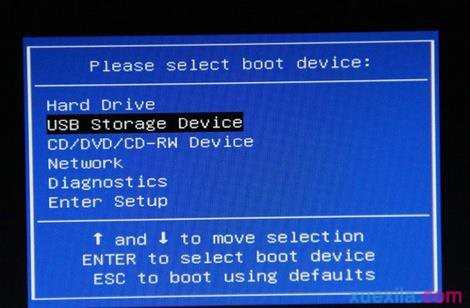
4、进入U盘系统盘菜单。
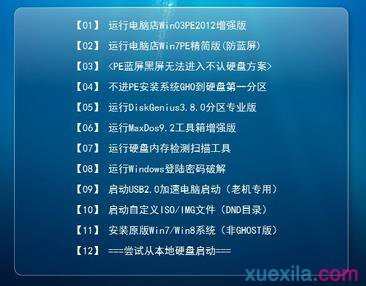
5、选择2进入PE系统。
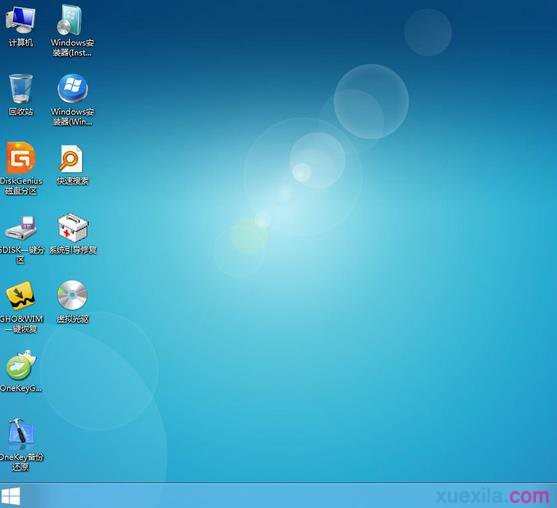
6、点击一键恢复系统在出来的对话框里面点击确定。

7、自动安装系统。

usb安装win7电脑系统教程相关文章:
1.U大师U盘如何装Windows7系统
2.如何用U盘安装Windows7系统
3.用u盘怎样安装win7系统
4.台式机使用usb怎么装win7系统
5.u盘如何安装原版win7系统
6.如何通过u盘为电脑安装win7
7.u大师怎么装win7原版系统

usb安装win7电脑系统教程的评论条评论